এখানে লিঙ্ক আছে গুগল ড্রাইভের সর্বশেষ সংস্করণ ডাউনলোড করুন অথবা ইংরেজিতে: গুগল ড্রাইভ সমস্ত অপারেটিং সিস্টেমের জন্য.
আমাদের দৈনন্দিন জীবনে আমরা সবাই Google পরিষেবা ব্যবহার করি। এর কারণ হল কিছু Google পরিষেবা সত্যিই খুব দরকারী, যেমন Google Maps, Gmail, Google Drive এবং আরও অনেক কিছু৷
আপনার কাছে থাকলে আপনি এই সমস্ত পরিষেবাগুলি বিনামূল্যে অ্যাক্সেস করতে পারেন গুগল অ্যাকাউন্ট. এমনকি অ্যান্ড্রয়েড এবং আইওএস (আইফোন - আইপ্যাড) তেও, আপনি প্রতিটি আলাদা Google পরিষেবার জন্য উত্সর্গীকৃত অ্যাপস পাবেন।
আপনি যদি Windows 10 এর সর্বশেষ সংস্করণ ব্যবহার করেন, তাহলে আপনি হয়তো জানেন যে অপারেটিং সিস্টেমটি এর জন্য একটি পৃথক এবং স্বতন্ত্র শর্টকাট যোগ করে OneDrive ফাইল এক্সপ্লোরারে। শর্টকাট আপনাকে Windows 10 ফাইল এক্সপ্লোরার থেকে সরাসরি OneDrive অ্যাক্সেস করতে দেয়।
গুগল ড্রাইভের সাথেও একই কাজ করা যেতে পারে। তবে এর জন্য আপনাকে ডাউনলোড করতে হবে গুগল ড্রাইভ এবং এটি আপনার Windows 10 পিসিতে ইনস্টল করুন।
গুগল ড্রাইভ কি?
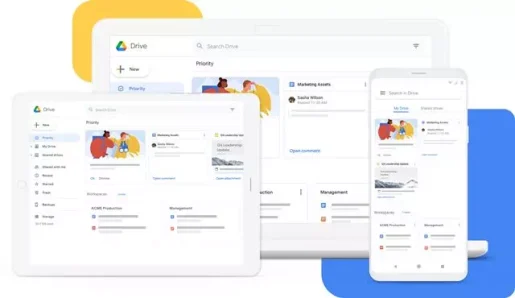
Google Drive হল একটি ফাইল স্টোরেজ এবং সিঙ্ক পরিষেবা যা Google দ্বারা তৈরি করা হয়েছে। এটি চালু করা হয়েছিল ক্লাউড স্টোরেজ পরিষেবা 24শে এপ্রিল, 2012-এ, এটি Google অ্যাকাউন্ট সহ প্রতিটি ব্যবহারকারীকে ক্লাউডে ফাইল সংরক্ষণ করার অনুমতি দেয়৷
গুগল ড্রাইভের মতো ক্লাউড স্টোরেজ পরিষেবাগুলি ব্যবহার করার অনেক সুবিধা রয়েছে। এটি শুধুমাত্র ফাইল শেয়ারিং সহজ করে না, এটি আপনার সবচেয়ে গুরুত্বপূর্ণ ফাইলগুলি সংরক্ষণ করার একটি নিরাপদ উপায় হিসাবে কাজ করে।
Google ড্রাইভে, আপনি Google সার্ভারে নথি, ফটো, ভিডিও, অডিও এবং আরও অনেক কিছুর মতো প্রায় সব ধরনের ফাইল আপলোড এবং সংরক্ষণ করতে পারেন৷
আরেকটি বিষয় যা ব্যবহারকারীদের মনে রাখা উচিত যে Google ড্রাইভ ক্রস-প্ল্যাটফর্ম সমর্থিত, যার মানে আপনি আপনার সমস্ত ফাইল (iPhone - iPad - Android - Mac) এবং ইন্টারনেটের সাথে সংযুক্ত অন্য যেকোনো ডিভাইসে সংরক্ষিত অ্যাক্সেস করতে পারবেন৷
গুগল ড্রাইভ কি বিনামূল্যে?
যদিও গুগল ড্রাইভ একটি বিনামূল্যের ক্লাউড স্টোরেজ সমাধান হিসাবে পরিচিত, এটি সম্পূর্ণ বিনামূল্যে নয়। ডিফল্টরূপে, Google আপনাকে দেয় 15 জিবি এর মাধ্যমে বিনামূল্যে সঞ্চয়স্থানের (জি মেইল - গুগল ড্রাইভ - গুগল ইমেজ)।
এর মানে হল আপনি Google Drive-এর সাথে 15GB ফ্রি স্টোরেজ পাবেন। গুরুত্বপূর্ণ নথি এবং ফটোগুলি সঞ্চয় করার জন্য 15GB যথেষ্ট, কিন্তু আপনি যদি এতদূর পান তবে আপনি সবসময় একটি অ্যাকাউন্টে আপগ্রেড করে আরও জায়গার জন্য অর্থ প্রদান করতে পারেন গুগল ওয়ান.
গুগল ড্রাইভ বৈশিষ্ট্য
এখন যেহেতু আপনি প্রোগ্রামটির সাথে পরিচিত গুগল ড্রাইভ আপনি এর বৈশিষ্ট্য জানতে আগ্রহী হতে পারে. তাই, আমরা গুগল ড্রাইভের সেরা কিছু বৈশিষ্ট্য তুলে ধরেছি।
ক্লাউড স্টোরেজের ক্ষেত্রে Google ড্রাইভের সেরা ইউজার ইন্টারফেস রয়েছে। একবার লগ ইন করার পরে, আপনাকে আপনার সাম্প্রতিক নথিগুলির সাথে স্বাগত জানানো হবে৷ এটি ফাইলগুলির মধ্যে পার্থক্য করার জন্য ফোল্ডার তৈরি করে।
ক্লাউড স্টোরেজ পরিষেবা সম্পূর্ণরূপে সামঞ্জস্যপূর্ণ মাইক্রোসফট অফিস . অর্থাৎ আপনি সরাসরি গুগল ড্রাইভে মাইক্রোসফট ওয়ার্ড, মাইক্রোসফট এক্সেল ইত্যাদি খুলতে পারবেন।
আপনি Google ড্রাইভে আপলোড করা প্রতিটি ফাইল বা ফোল্ডারের নিজস্ব শেয়ার লিঙ্ক রয়েছে৷ উপরন্তু, আপনি যে কারো সাথে আপনার ফাইল শেয়ার করতে একটি কাস্টম শেয়ারিং লিঙ্ক তৈরি করতে পারেন।
Google ড্রাইভ কয়েক ডজন অ্যাপের সাথেও সামঞ্জস্যপূর্ণ। আপনি নথি ফাইলগুলি রূপান্তর করতে, PDF ফাইলগুলি পড়তে এবং আরও অনেক কিছু করতে অ্যাপ্লিকেশনগুলিকে সংযুক্ত করতে পারেন৷
গুগল ড্রাইভ ডাউনলোড করুন
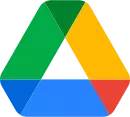
এখন যেহেতু আপনি Google ড্রাইভ সফ্টওয়্যারটির সাথে সম্পূর্ণ পরিচিত, আপনি পিসিতে Google ড্রাইভ ইনস্টল করতে চাইতে পারেন৷ ঠিক আছে, আপনি যদি কোনো অ্যাপ ইনস্টল করতে না চান তাহলে আপনি Google ড্রাইভের ওয়েব সংস্করণ ব্যবহার করতে পারেন।
যাইহোক, আপনি যদি Windows 10 পিসিতে Google Drive ইনস্টল করতে চান, তাহলে আপনাকে অ্যাপটি ইনস্টল করতে হবে। সুতরাং, আপনি যদি ডেস্কটপে গুগল ড্রাইভ ডাউনলোড করতে আগ্রহী হন তবে নিম্নলিখিত ডাউনলোড লিঙ্কগুলি ব্যবহার করুন৷
আমরা আপনার সাথে Google ড্রাইভের সর্বশেষ সংস্করণ শেয়ার করেছি৷ এগুলি হল স্বতন্ত্র ইনস্টলার ফাইল; তাই এর জন্য ইন্টারনেট সংযোগের প্রয়োজন নেই। যাইহোক, অ্যাপটি ব্যবহার করার জন্য আপনাকে আপনার Google অ্যাকাউন্ট লিঙ্ক করতে হবে, যার জন্য ইন্টারনেট সংযোগের প্রয়োজন হতে পারে।
- উইন্ডোজের জন্য গুগল ড্রাইভ ডাউনলোড করুন (অফলাইন ইনস্টলার)।
- ম্যাকের জন্য গুগল ড্রাইভ ডাউনলোড করুন (অফলাইন ইনস্টলার)।
- অ্যান্ড্রয়েড ডিভাইসের জন্য গুগল ড্রাইভ অ্যাপ ডাউনলোড করুন.
- iOS ডিভাইসের জন্য Google ড্রাইভ অ্যাপ্লিকেশন ডাউনলোড করুন (iPhone - iPad).
কিভাবে পিসিতে গুগল ড্রাইভ ইনস্টল করবেন?
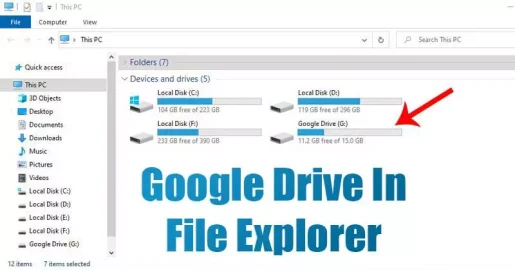
Windows 10-এ Google Drive ইন্সটল করা খুবই সহজ। একবার আপনার কম্পিউটারে Google Drive ইন্সটল এবং সেট আপ হয়ে গেলে, আপনি File Explorer-এ একটি আলাদা Google Drive ড্রাইভ পাবেন (ফাইল এক্সপ্লোরার).
Windows 10 এ Google ড্রাইভ ইনস্টল করতে, আপনি নিম্নলিখিত নিবন্ধটি দেখতে পারেন:উইন্ডোজ 10-এ ফাইল এক্সপ্লোরারে কীভাবে গুগল ড্রাইভ যুক্ত করবেন. এখানে আমরা Windows 10-এ ফাইল এক্সপ্লোরারে Google ড্রাইভকে কীভাবে যুক্ত করতে হয় সে সম্পর্কে একটি ধাপে ধাপে নির্দেশিকা দেখাই।
আপনি এই বিষয়ে জানতে আগ্রহী হতে পারেন:
- শীর্ষ 10 ক্লাউড ফাইল স্টোরেজ এবং ব্যাকআপ পরিষেবা সম্পর্কে আপনার জানা উচিত
- পিসির সর্বশেষ সংস্করণের জন্য মেগা প্রোগ্রাম ডাউনলোড করুন
- পিসির জন্য ড্রপবক্সের সর্বশেষ সংস্করণ ডাউনলোড করুন
- অ্যান্ড্রয়েড এবং আইফোন ফোনের জন্য শীর্ষ 10 ক্লাউড স্টোরেজ অ্যাপস
- আপনার অ্যান্ড্রয়েড ফোন থেকে ক্লাউড স্টোরেজে সিঙ্ক এবং স্বয়ংক্রিয়ভাবে ফটো আপলোড করার জন্য 10 টি সেরা অ্যাপ
- পিসির জন্য মাইক্রোসফট ওয়ানড্রাইভের সর্বশেষ সংস্করণ ডাউনলোড করুন
আমরা আশা করি যে Windows 10 এর জন্য Google ড্রাইভের সর্বশেষ সংস্করণটি কীভাবে ডাউনলোড করতে হয় তা জানতে এই নিবন্ধটি আপনার জন্য দরকারী হবে। মন্তব্যে আপনার মতামত এবং অভিজ্ঞতা শেয়ার করুন।
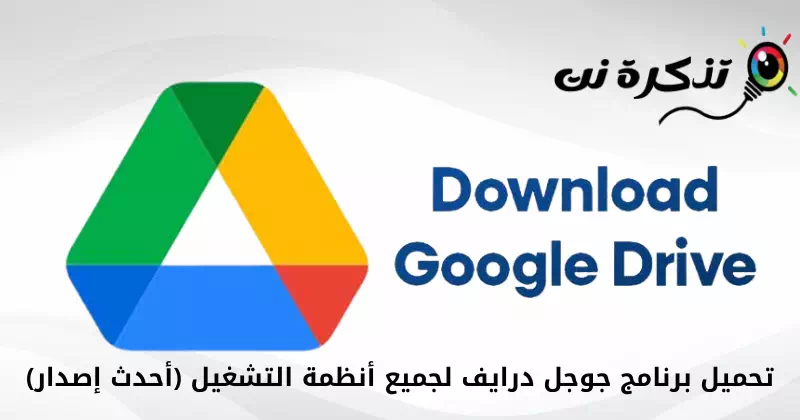

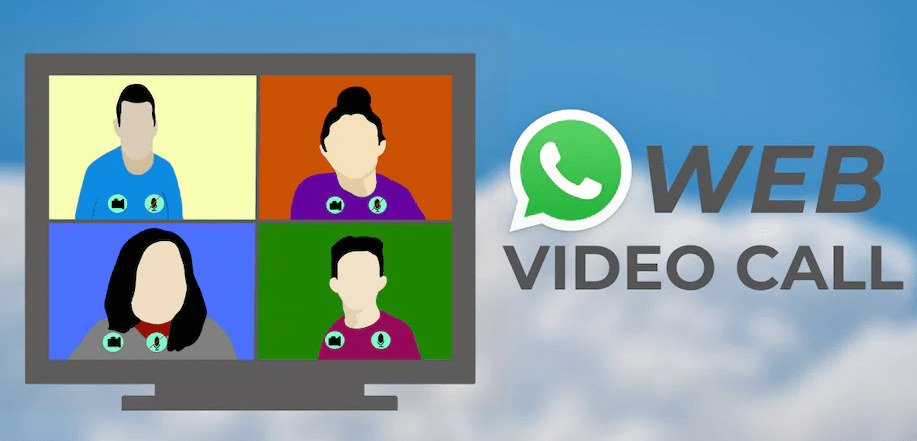







আমি একজন সুদানী নাগরিক, সালাহ। আমি সত্যিই আশা করি আপনি এই ক্ষেত্রে আমার সাথে যোগ দেবেন ❤️